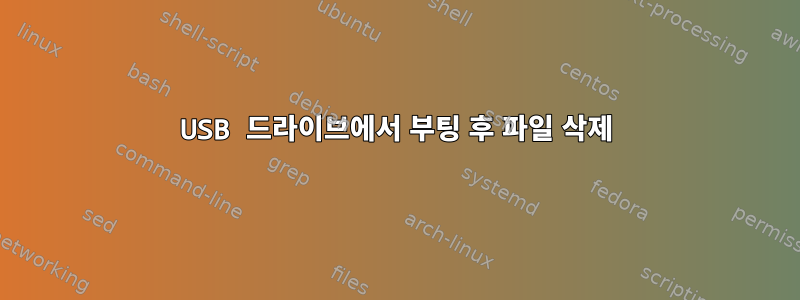
노트북을 부팅할 수 없습니다. 디스크가 가득 차서 발생하는 문제이고, Evolution에서 6000개의 이메일을 다운로드하여 시스템이 막히는 문제라는 것을 알고 있습니다. USB 스틱으로 부팅하여 하드 드라이브에 있는 파일을 볼 수 있지만 삭제할 수 있는 옵션이 없습니다.
두 개의 매우 큰 파일을 찾았습니다. 노트북을 부팅한 다음 나머지 문제를 해결할 수 있도록 일부 공간을 확보하기 위해 파일을 삭제하려면 어떻게 해야 합니까? 물론 노트북에는 백업되지 않은 파일이 많이 있습니다.
저는 전문가가 아니고 코드 문자열을 입력할 위치에 대한 정확한 지침이 없으면 나에게 아무런 의미가 없기 때문에 솔루션이 일반 영어로 제공될 수 있습니까?
USB 플래시 드라이브의 버전은 Ubuntu 10.04 LTS입니다.
답변1
먼저 하드 드라이브를 마운트하고 그 안에 있는 원하는 디렉터리로 이동합니다.
하드 드라이브를 찾으려면 터미널에서 이 명령을 사용하세요.
fdisk -l
그런 다음 마운트 하드 디스크 파티션을 사용하십시오.
mount /dev/partition_name /mnt
이제 검사를 위해 마운트된 파티션의 디렉터리를 나열할 수 있습니다.
ls /mnt
그런 다음 cd디렉토리에서 원하는 디렉토리로 이동하여 다음 /mnt을 사용하여 파일을 삭제하십시오.
rm -f file-name
내 생각엔 이것이 문제를 해결할 수 있을 것 같아
답변2
터미널을 시작하십시오.
파일이 포함된 디렉토리로 이동하십시오: .
cd /directory파일을 영구적으로 삭제하는 데 사용됩니다. 이 옵션은 이 작업을 강제합니다. 실행 취소할 수 없는 올바른 파일을 선택했는지 확인하세요.
rm -f filename-f충분한 공간이 지워질 때까지 이 과정을 반복하세요. 사용 가능한 공간을 확인하려면 를 사용하세요
df -h.
답변3
나에게 도움이 된 점은 다음과 같습니다. vfatUSB에 파일 시스템을 다시 생성하면 디스크가 포맷되고 모든 파일이 삭제됩니다.
umount /mount_point(예를 들어 umount /mnt)
mkfs.vfat /name_of_the_partition(예 mkfs.vfat /dev/sdc1: 다른 디스크의 데이터를 삭제하지 않도록 올바른 파티션을 사용하는지 확인하세요)
mount /name_of_partition /mount_point(예를 들어 mount /dev/sdc1 /mnt)
cd /mount_point
ll(올바른 파티션에 있는지 확인하고 현재 파일이 없어야 합니다)


